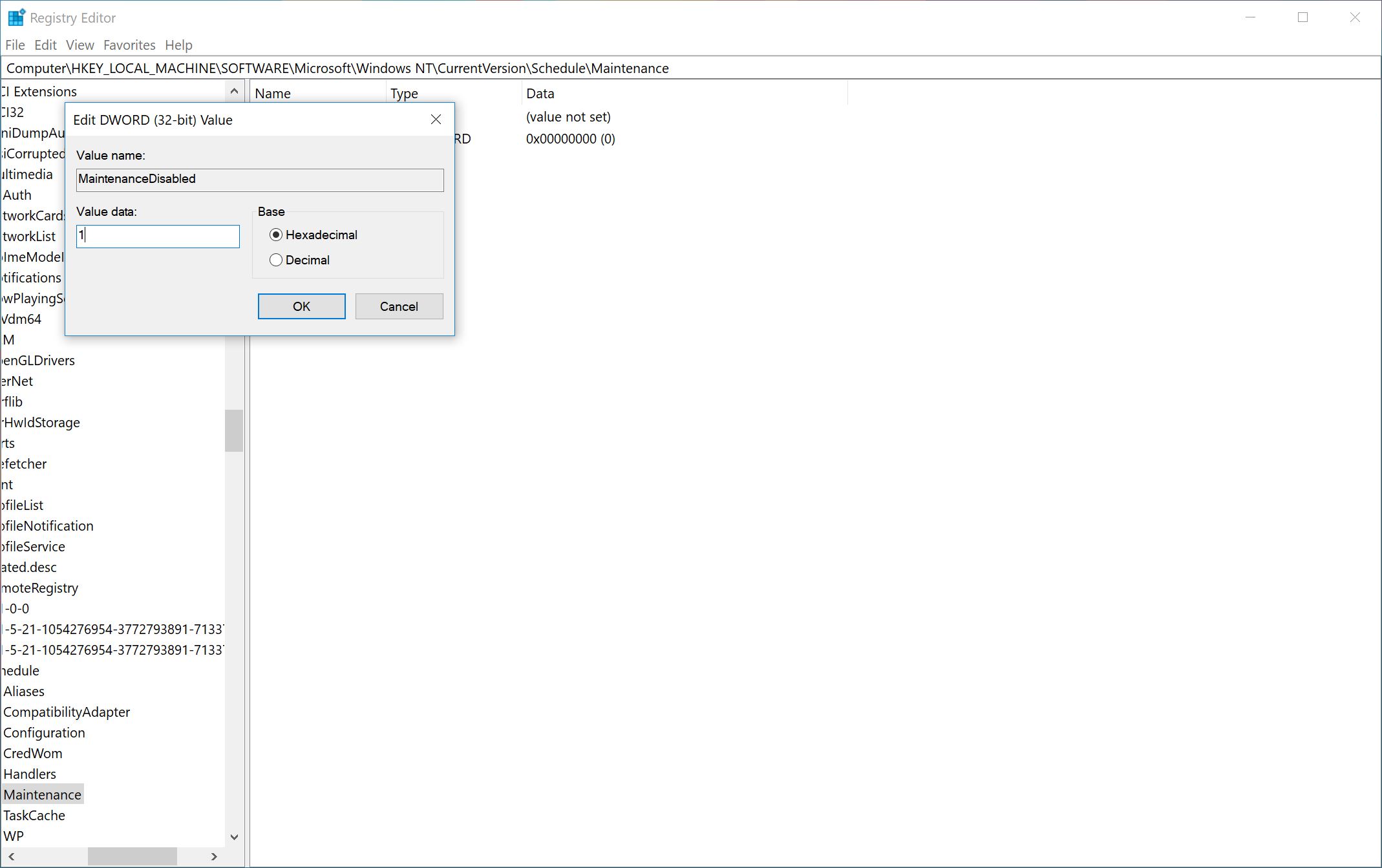Windows 10'un otomatik bakım özelliği nasıl yönetilir
2 dk. okuman
Tarihinde güncellendi
MSPoweruser'ın editör ekibini ayakta tutmasına nasıl yardımcı olabileceğinizi öğrenmek için açıklama sayfamızı okuyun. Daha fazla
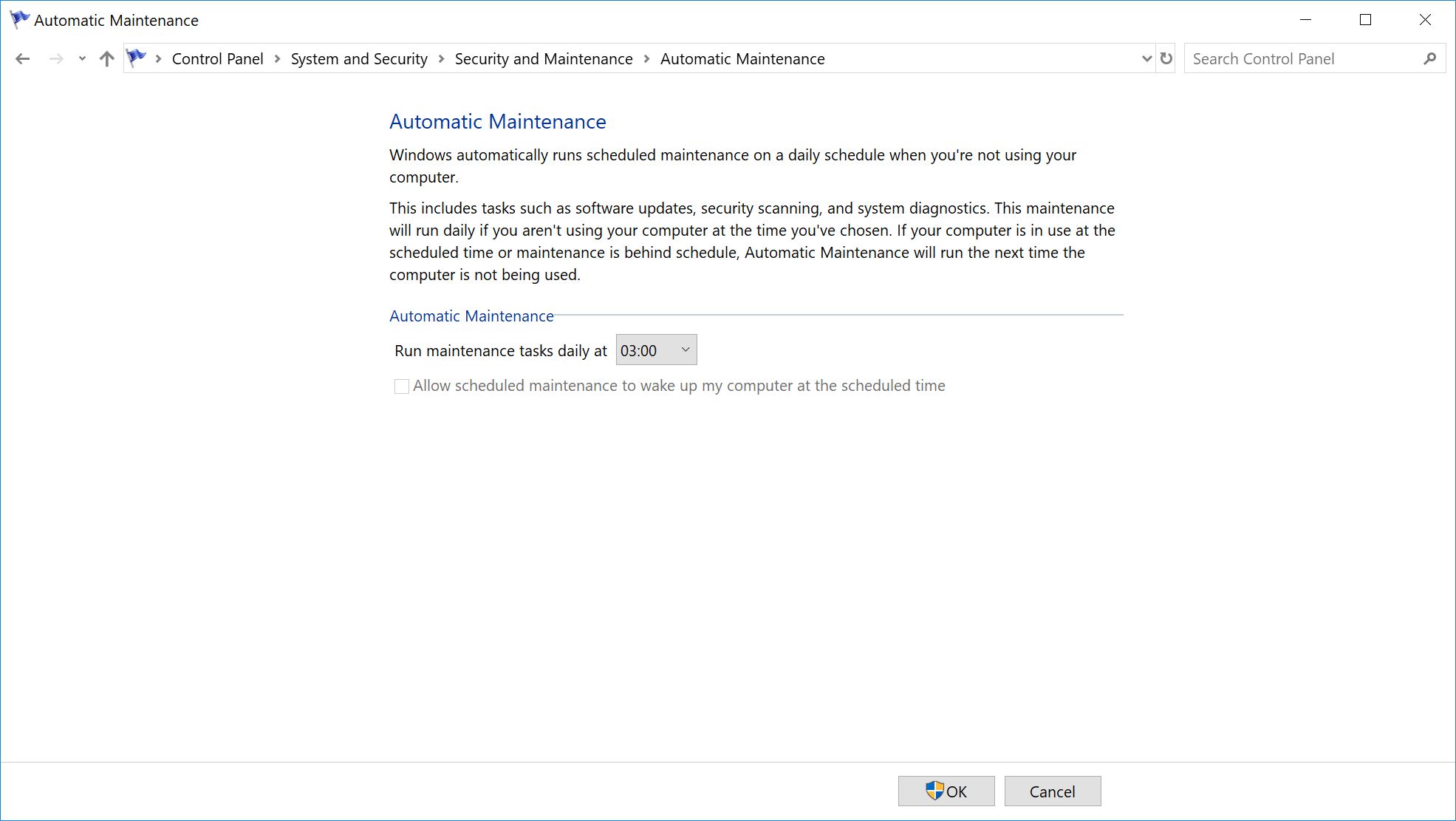

Bir bakım döngüsünde, Microsoft genellikle disk optimizasyonunu çalıştırır - birleştirme ve kötü amaçlı yazılım taramaları ile uygulama ve sistem güncellemeleri dahil. Genellikle günde bir saat çalışır ve kritik bir görev olmadığı sürece bakım görevleri yalnızca bu saat içinde çalışabilir. Bu, kesintiye uğrarlarsa çalışmayı bırakacakları anlamına gelir. Tipik olarak, yerel saatle 2 AM - 3 AM arasında çalışmasını bekleyebilirsiniz.
Microsoft, size bunu özelleştirmek için kısa süre içinde inceleyeceğimiz seçenekler sunar. Bununla birlikte, otomatik bakım özelliğini devre dışı bırakmak için biraz daha pratik yapmanız ve kayıt defteri düzenleyicisinin kendisini incelemeniz gerekir.
Windows 10'un otomatik bakım döngüsünü nasıl kontrol edeceğiniz aşağıda açıklanmıştır
- Kontrol paneli uygulamasını başlatın.
- Sistem ve Güvenlik > Güvenlik ve Bakım'a gidin.
- Bakım'da, "Otomatik Bakım" Ayarlarını bulmak için genişletin
- Bakım Ayarlarını Seçin altında, üzerine tıklayın ve Windows'un bakım görevlerinizi çalıştırmasını istediğiniz bağı seçmek için "Bakım görevlerini günlük çalıştır" menüsünü kullanın.
- Tamamen devre dışı bırakmak için, (herhangi bir nedenle isterseniz), Windows 10 Creators Update ve üzerindeyseniz Cortana/Search'e regedit yazıp bunu kopyalayıp adres çubuğuna yapıştırarak Kayıt Defteri Düzenleyicisi'ni açın: HKEY_LOCAL_MACHINE\ YAZILIM\Microsoft\Windows NT\CurrentVersion\Program\Bakım
- “DWORD 32-Bit” değeriyle yeni bir anahtar oluşturun ve bunu MaintenanceDisabled olarak adlandırın.
- Değeri 0 – 1 arasında değiştirin.
- Değişikliği geri almak için 5-7 arasındaki adımları tekrarlayın, ancak bunun yerine tekrar 0'a değiştirin.